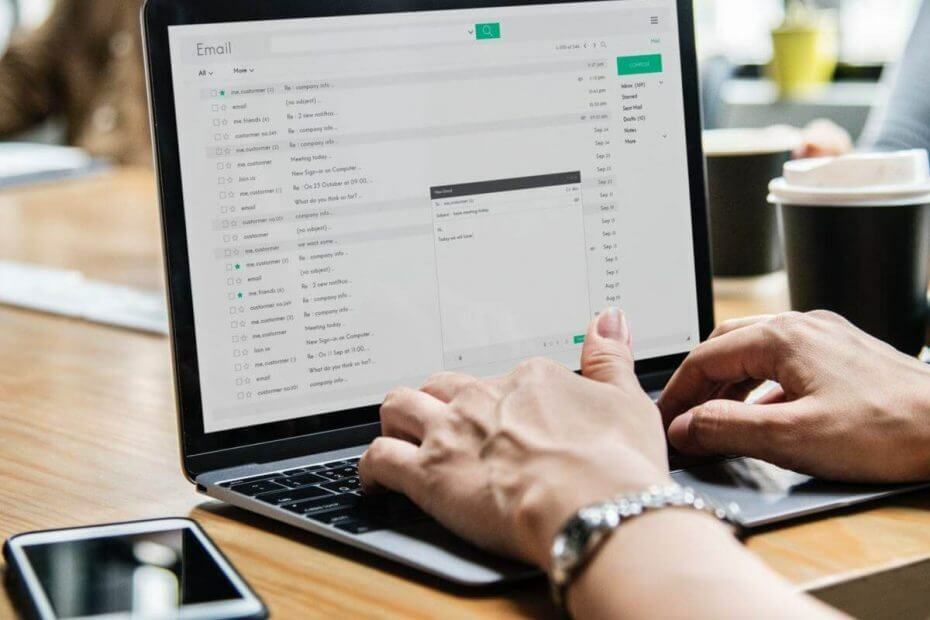
سيحافظ هذا البرنامج على تشغيل برامج التشغيل الخاصة بك ، وبالتالي يحميك من أخطاء الكمبيوتر الشائعة وفشل الأجهزة. تحقق من جميع برامج التشغيل الخاصة بك الآن في 3 خطوات سهلة:
- تنزيل DriverFix (ملف تنزيل تم التحقق منه).
- انقر ابدأ المسح للعثور على جميع السائقين الإشكاليين.
- انقر تحديث برامج التشغيل للحصول على إصدارات جديدة وتجنب أعطال النظام.
- تم تنزيل DriverFix بواسطة 0 القراء هذا الشهر.
إذا كنت في عجلة من أمرك وتريد إيقاف تشغيل جهاز Windows 7 أو 8 أو 8.1 أو Windows 10 بسرعة ، فقد تواجه تنبيهًا مزعجًا يقول "لا تزال البرامج بحاجة إلى الإغلاق”. حسنًا ، إذا كنت ترغب في تعطيل ميزة Windows المدمجة هذه ، فلا تتردد في استخدام الإرشادات الواردة في هذا الدليل خطوة بخطوة.
في كل مرة تقريبًا تريد إعادة تشغيل أو إيقاف تشغيل جهاز Windows 7 أو 8 أو 8.1 أو Windows 10 ، سيطالبك نظام التشغيل بالرسالة التالية "عدد من لا تزال البرامج بحاجة إلى الإغلاق"حيث قد يكون عدد البرامج 1 و 2 وما إلى ذلك. قد تحتوي هذه البرامج على بيانات غير محفوظة وهذا هو السبب في أن Windows يمنعك من إيقاف التشغيل. ولكن ، في معظم الحالات ، لا تستخدم البرامج التي يجب إغلاقها يدويًا أي بيانات على الإطلاق ، لذا فإن رسالة التنبيه ليست مفيدة. نظرًا لبعض الأسباب ، ستصبح رسالة "البرامج لا تزال بحاجة إلى إغلاق" Windows 7 أو 8 أو 8.1 أو Windows 10 مزعجة للغاية.
- اقرأ أيضًا: إصلاح: خطأ "لن يعمل هذا التطبيق على جهازك" في نظام التشغيل Windows 10
لذلك ، إذا كنت تعلم أنك تقوم دائمًا بحفظ بياناتك قبل إغلاق البرنامج ، أو قبل إيقاف تشغيل أو إعادة تشغيل ملف المستندة إلى Windows الجهاز ، يمكنك الآن اختيار تعطيل هذه الميزة المضمنة. للقيام بذلك ، عليك فقط إكمال الخطوات أدناه.
كيفية منع تنبيه "البرامج لا تزال بحاجة إلى إغلاق"
- بادئ ذي بدء ، انتقل إلى شاشة البداية.
- من هناك اضغط على Win + R المخصص مفاتيح لوحة المفاتيح من أجل فتح مربع "التشغيل".
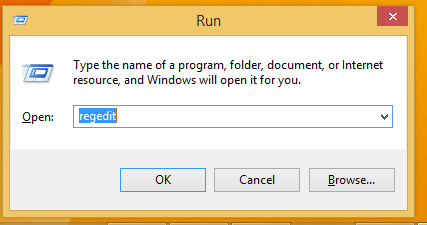
- يكتب "رجديت"واضغط على" موافق ".
- سيتم الآن عرض نافذة التسجيل على جهاز Windows 8 الخاص بك.
- في التسجيل ، انتقل إلى المسار "HKEY_CURRENT_USERControl PanelDesktop".
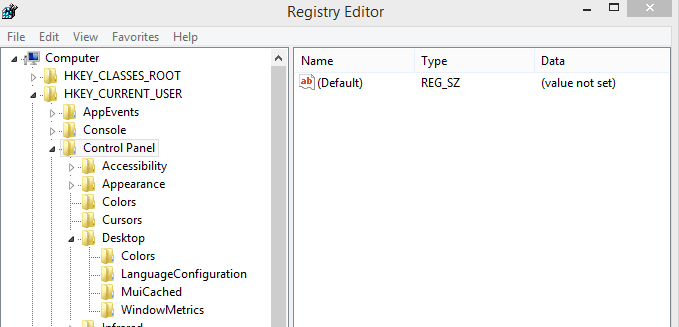
- في اللوحة اليمنى من التسجيل ، انقر بزر الماوس الأيمن على مساحة فارغة. حدد "جديد" ثم قم بإنشاء قيمة سلسلة - اسم هذه القيمة الجديدة باسم "AutoEndTask".
- انقر نقرًا مزدوجًا فوق AutoEndTask وتعيين قيمته على 1.
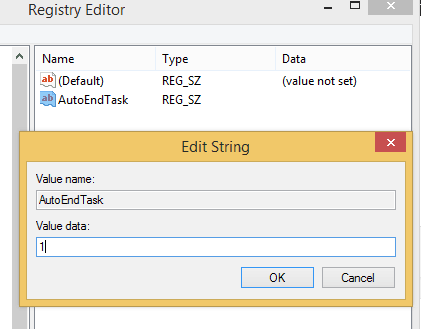
- أغلق السجل وأعد تشغيل جهاز Windows 7 أو 8 أو 8.1 أو Windows 10 كما تفعل.
ضع في اعتبارك أن هذا الحل قد يؤدي إلى بعض المشكلات على جهاز الكمبيوتر الخاص بك. وبشكل أكثر تحديدًا ، قد يتم إغلاق تطبيقاتك وبرامجك قبل حفظ البيانات المهمة. هذا يعني أنك قد تفقد كل عملك في ثانية. لذلك ، لا تستخدم هذه الطريقة إلا إذا كنت في حاجة إليها حقًا.
هذه هي الطريقة التي يمكنك بها تعطيل ميزة "البرامج لا تزال بحاجة إلى الإغلاق" في Windows 7 أو 8 أو 8.1 أو Windows 10. الآن ، ستتمكن من إعادة تشغيل جهازك أو إيقاف تشغيله دون الحاجة إلى فرض إغلاق البرامج أو دون التعامل مع أي مطالبات أو تنبيهات أخرى. لذلك انتهينا من اليوم. ابق قريبًا حيث سيتم تطوير المزيد من النصائح والحيل والأدلة لنظام التشغيل Windows 10 و 8 لجهاز الكمبيوتر اللوحي أو الكمبيوتر المحمول أو سطح المكتب.
القصص ذات الصلة التي يجب التحقق منها:
- رسالة "إغلاق البرامج لمنع فقدان المعلومات" في Windows 10 [Fix]
- إصلاح: يتم إغلاق متجر Windows فور فتحه
- إصلاح "مشكلة تسببت في توقف البرنامج عن العمل بشكل صحيح" على نظام التشغيل Windows 10


